Kako očistiti računalo: upute za korak po korak
Svaki operativni sustav obitelji Windows, kako radi, akumulira veliku količinu smeća. To uključuje tmp datoteke direktorija, stavke registra koje su stvorili programi, ali se ne koriste, zapisnici, dnevnici, predmemoriju. sadržaj
Ako redovito ne izvršavate ove radnje, usporit će se brzina otvaranja kontekstnih izbornika, mapa i pokretanja programa. Slobodni prostor na tvrdom disku sve će se smanjiti, što će dovesti do smrzavanja ili čak i nemogućnosti učitavanja operacijskog sustava.

Ugrađeni Windows alati
Pokrenite priču o programima koji mogu očistiti računalo, trebali biste imati s ugrađenim programom. Djeluje manje učinkovito od proizvoda treće strane. Treba obratiti pozornost korisnicima koji rijetko rade na računalu, kao i onima koji nemaju prava ili mogućnost instalacije softvera. Zadani program uključen je u sve moderne verzije sustava Windows. Da biste ga pokrenuli u bilo kojem operativnom sustavu, upišite "cleanmgr" u okvir "Run". Sada ostaje samo kliknuti na "OK". Na zaslonu se prikazuje glavni prozor za korisnike. U njemu morate odrediti koji će odjeljak program nastaviti s radom.
HDD analizu će se nastaviti nekoliko minuta. Na njegovu brzinu utječu veličina tvrdog diska, postotak defragmentacije, vrijeme proteklo od zadnjeg početka slične operacije. Kada skeniranje završi, uslužni program će pružiti površno izvješće i potaknuti vas da odaberete grupe datoteka za brisanje. Uz svaku stavku je potvrdna kućica, a suprotno je napisano broj megabajta informacija zauzetih.
Da biste očistili računalo, označite potvrdne okvire pored naziva svih grupa. Kliknite "OK" i potvrdite svoju namjeru. Za brisanje više nepotrebnih podataka s HDD particija u glavnom uslužnom prozoru, kliknite gumb "Obriši sistemske datoteke". Primjenjujući gore opisani pristup, ne smijete provoditi više od 10 minuta da biste izvršili sve radnje. Kao što je spomenuto ranije, standardni Windows alati su neučinkoviti, što znači da tijekom skeniranja uslužni program nije pronašao sve smeće.

Proizvodi treće strane
Jedan od najpopularnijih programa za optimiziranje rada računala je CCleaner. Mnogi korisnici to preferiraju, jer možete izbrisati memoriju računala pomoću ovog alata u samo nekoliko klikova. Sučelje aplikacije je što jednostavnije i jednostavnije, pa čak i neiskusni korisnik neće morati naučiti knjigu pomoći.
instalacija
CCleaner je apsolutno besplatan proizvod, pa ga preuzmite samo iz službenog resursa. Osim dobivanja najnovije verzije uslužnog programa, sigurno ćete znati da ne zarazite vaše računalo virusom. Program zahtijeva instalaciju prije čišćenja računala. Windows nakon instalacije instalacijskog programa upozorit će korisnika na opasnost izvršnih datoteka preuzete s globalne mreže. Učinite sljedeće:
- Odaberite "Da".
- Na zaslonu će se pojaviti prozor. U njemu morate odabrati jezik, koji je poželjno koristiti u sučelju.
- Nakon što kliknete na "Dalje", korisnik će moći unaprijed postaviti. Svi će parametri biti razumljivi od strane bilo kojeg korisnika koji je barem jednom instalirala programe u sustavu Windows.
- Sada samo trebate kliknuti na "Instaliraj" i pričekajte da proces završi. Instalacija je brza. Potrajat će jednu ili dvije minute.

Kako očistiti računalo: izbrisati privremene dokumente
U glavnom prozoru programa nalazi se natpis "Čišćenje". Nakon što kliknete na njega, uslužni program izvodi analizu, čija je funkcija slična onoj organiziranoj u ugrađenom alatu. U stupcima s lijeve strane nalaze se imena skupina datoteka koje će kasnije biti izbrisane. Neki od njih su označeni prema zadanim postavkama. Potvrdite okvir pored nepotrebnih datoteka. Kliknite natpis "Analiza" i pričekajte da aplikacija prikuplja podatke. U vrijeme kada je funkcija završena, utječe na količinu smeća sustava.
Nakon skeniranja, na zaslonu se pojavljuje prozor s detaljnim izvještajem. Omogućit će vam pregled položaja svih dokumenata koje izbrisate i količine podataka koji će biti oslobođeni. Da biste očistili računalo, kliknite odgovarajući gumb. Važne datoteke za operacijski sustav neće se izbrisati. Međutim, ako ne želite riješiti povijest preglednika preglednika ili zapisnika o pogreškama u sustavu Windows, najprije morate pregledati izvješće i pažljivo pregledati nazive grupa označenih potvrdnim okvirima.

Registar sustava
Općenito, brzina računala ovisi o smeću u registru. Međutim, poremećaj u njemu negativno utječe na stabilnost određenih programa. Očistite particije i zapisi bi trebali biti kada su komunalije koje su normalno funkcionirale počele padati oštro. Ako ne možete instalirati nove aplikacije zbog pogrešaka tijekom instalacije, ima smisla izvršiti optimizaciju registra:
- Kliknite ikonu s potpisom "Registar" u lijevom dijelu programa.
- Bez uklanjanja potvrdnih okvira, kliknite na "Traži".
- Uslužni program započinje skeniranje, koji će se nastaviti nekoliko minuta.
- Kada završite, kliknite na "Popravak".
- CCleaner će ponuditi stvaranje sigurnosne kopije podataka, koje će kasnije biti izbrisane.
- Nakon odabira, prikazat će se prozor s detaljnim informacijama o izbrisanim particionima i tipkama. U njemu se nalazi gumb "Fix", na kojem je potrebno pritisnuti.

usluga
Poglavlje "Alati" u programu CCleaner korisnicima nudi nekoliko alata za manipuliranje postavkama operacijskog sustava, instaliranim aplikacijama, particijama tvrdih diskova. Glavne značajke ovog odjeljka, koje vrijedi obratiti pažnju na, ovo je instalacija programa i upravljanje unosima za pokretanje.
Uključuje one aplikacije koje se pokreću ili pomoću sustava Windows ili nakon što se korisnik prijavi. Od nepotrebnih ili rijetko korištenih programa, stavljanje u pogon treba očistiti. Malo je vjerojatno da će se ubrzati računalo pomoću ove metode, ali vrijeme dizanja OS-a znatno će se smanjiti. Funkcija deinstaliranja aplikacija potpuno je analogna standardnom Windows alatu. Prednosti CCleaner - veća vidljivost i brz pristup funkcionalnosti.

Uninstaller za Revo
Revo Uninstaller razlikuje se od većine programa usmjerenih na uklanjanje smeća s tvrdog diska računala. Ako većina komunalnih usluga izbrisati već akumulirane podatke, tada Revo Uninstaller se bori s jednim od razloga zbog nereda računala - netočnog uklanjanja softvera. Tijekom rada, aplikacija prati aktivnosti programa, pamti koje su datoteke stvorene poslije svake pojedinosti, koje su podatke upisane u registar i promijenile u njemu.
Uklanjanjem programa pomoću programa Revo Uninstaller, korisnik može biti 100% siguran da računalo nema smeće povezano s njom. Uslužni programi instalirani prije opreme od strane predmetne aplikacije također su deinstalirani bez napuštanja repova. To je moguće zahvaljujući ugrađenom kompleksnom sustavu analize. Korisnik samo kliknite na stavku "Deinstaliraj", a nakon skeniranja označite sve natpise. Svatko tko voli potpuno kontrolirati rad programa, moći će proučiti detaljno izvješće. On piše sve putove do datoteka i postavki registra koji će biti izbrisani.
zaključak
Zapamtite: nije dovoljno jednom očistiti računalo. "Windows" svake verzije zahtijeva redovitu uslugu. Što više programa instalira u operacijski sustav, više se rade za PC, to bi trebalo biti manje održavanja.
 Čišćenje diska računala
Čišćenje diska računala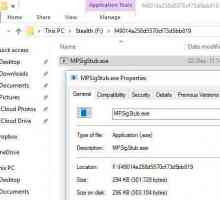 Prepoznajte i uništite: mpsigstub.exe - što je ovo?
Prepoznajte i uništite: mpsigstub.exe - što je ovo? Kako očistiti računalo smeća. Kako očistiti računalo bez smeća
Kako očistiti računalo smeća. Kako očistiti računalo bez smeća Kako očistiti C pogon (Windows 7) od neželjenih datoteka i smeća? Kako ispravno očistiti pogon C…
Kako očistiti C pogon (Windows 7) od neželjenih datoteka i smeća? Kako ispravno očistiti pogon C…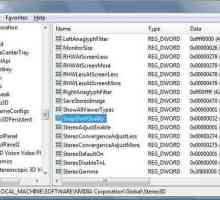 Kako otvoriti Registry Editor: upute za korak po korak
Kako otvoriti Registry Editor: upute za korak po korak Kako ponovno instalirati Windows na laptop?
Kako ponovno instalirati Windows na laptop? Što se računalo usporava?
Što se računalo usporava? Kako očistiti računalo kako biste povećali brzinu svog rada?
Kako očistiti računalo kako biste povećali brzinu svog rada?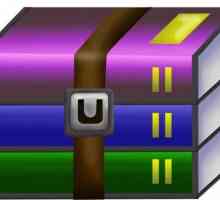 Koji programi za sustav Windows 7 trebaju biti na svakom računalu?
Koji programi za sustav Windows 7 trebaju biti na svakom računalu? Učinkovito čišćenje računala od smeća za sustav Windows 10: načini i opis korak po korak
Učinkovito čišćenje računala od smeća za sustav Windows 10: načini i opis korak po korak Kako izbrisati predmemoriju u preglednicima `Yandex`,` Chrome`,…
Kako izbrisati predmemoriju u preglednicima `Yandex`,` Chrome`,… Saznajte kako deinstalirati program iz Mac OS najdjelotvornije
Saznajte kako deinstalirati program iz Mac OS najdjelotvornije Temp mapa: čišćenje pomoću skripte
Temp mapa: čišćenje pomoću skripte Pokretanje sustava Windows XP. Što je za to i zašto to radi?
Pokretanje sustava Windows XP. Što je za to i zašto to radi? Kako izbrisati privremene datoteke u sustavu Windows 10 bez katastrofalnih posljedica?
Kako izbrisati privremene datoteke u sustavu Windows 10 bez katastrofalnih posljedica? C: Windows System32 Sdclt.exe - sastavni dio sustava Windows
C: Windows System32 Sdclt.exe - sastavni dio sustava Windows Kako ukloniti NET Framework: Uputa
Kako ukloniti NET Framework: Uputa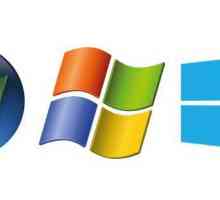 WindowsimageBackup - koja je ta mapa, a mogu li je izbrisati?
WindowsimageBackup - koja je ta mapa, a mogu li je izbrisati?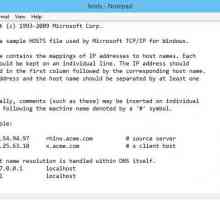 Kako očistiti domaćina na Windows 7 kod kuće
Kako očistiti domaćina na Windows 7 kod kuće Ručno izbrišite privremene datoteke preglednika
Ručno izbrišite privremene datoteke preglednika Kako sigurno očistiti registar
Kako sigurno očistiti registar
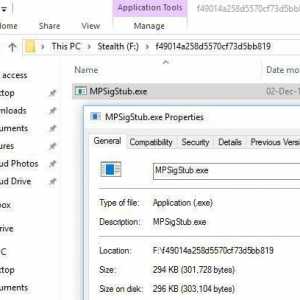 Prepoznajte i uništite: mpsigstub.exe - što je ovo?
Prepoznajte i uništite: mpsigstub.exe - što je ovo? Kako očistiti računalo smeća. Kako očistiti računalo bez smeća
Kako očistiti računalo smeća. Kako očistiti računalo bez smeća Kako očistiti C pogon (Windows 7) od neželjenih datoteka i smeća? Kako ispravno očistiti pogon C…
Kako očistiti C pogon (Windows 7) od neželjenih datoteka i smeća? Kako ispravno očistiti pogon C…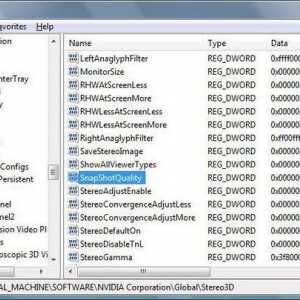 Kako otvoriti Registry Editor: upute za korak po korak
Kako otvoriti Registry Editor: upute za korak po korak Koji programi za sustav Windows 7 trebaju biti na svakom računalu?
Koji programi za sustav Windows 7 trebaju biti na svakom računalu? Učinkovito čišćenje računala od smeća za sustav Windows 10: načini i opis korak po korak
Učinkovito čišćenje računala od smeća za sustav Windows 10: načini i opis korak po korak Kako izbrisati predmemoriju u preglednicima `Yandex`,` Chrome`,…
Kako izbrisati predmemoriju u preglednicima `Yandex`,` Chrome`,…